DICAS DE OHANA
Como bloquear aplicativos no iPhone ou Android do seu filho
Você quer proteger seu filho de usar aplicativos inadequados para a idade? Você pode estar preocupado com redes sociais e aplicativos de mensagens como TikTok ou Telegram - ou jogos viciantes como Roblox. Não se preocupe mais, estamos aqui para ajudar. Veja como você pode bloquear aplicativos com o Ohana.
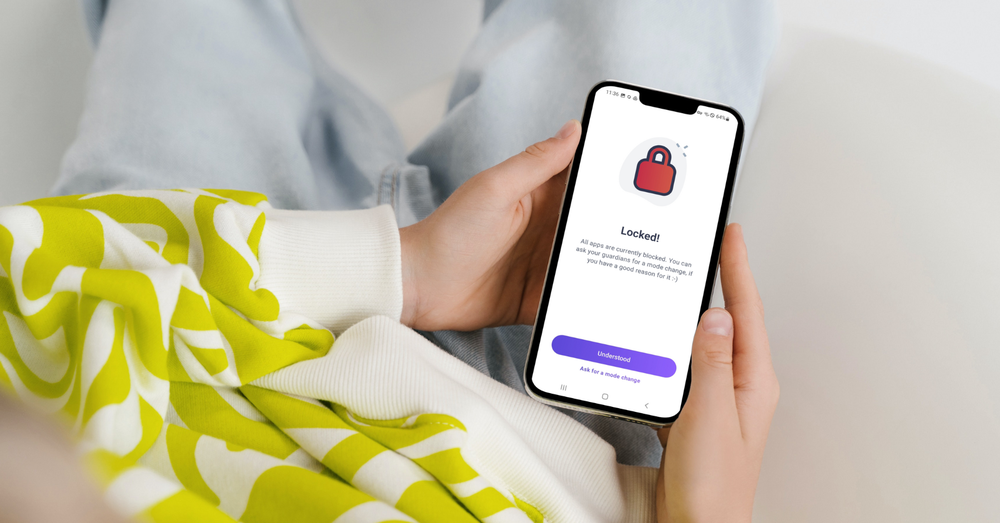
Primeiro, com o Ohana, não importa se o seu filho tem um dispositivo Android ou iOS. Você pode ativar configurações facilmente em todas as plataformas.
Como evitar que seu filho baixe aplicativos
Com o Ohana, você pode escolher se seu filho pode baixar aplicativos da Apple App Store ou Google Play Store.
- Abra o Ohana em seu dispositivo.
- Vá para o perfil do seu filho na aba de Criação de Filhos.
- Role até as Configurações e toque em Aplicativos.
- Desative a opção Permitir instalação.
- Pronto, seu filho não poderá mais baixar aplicativos.
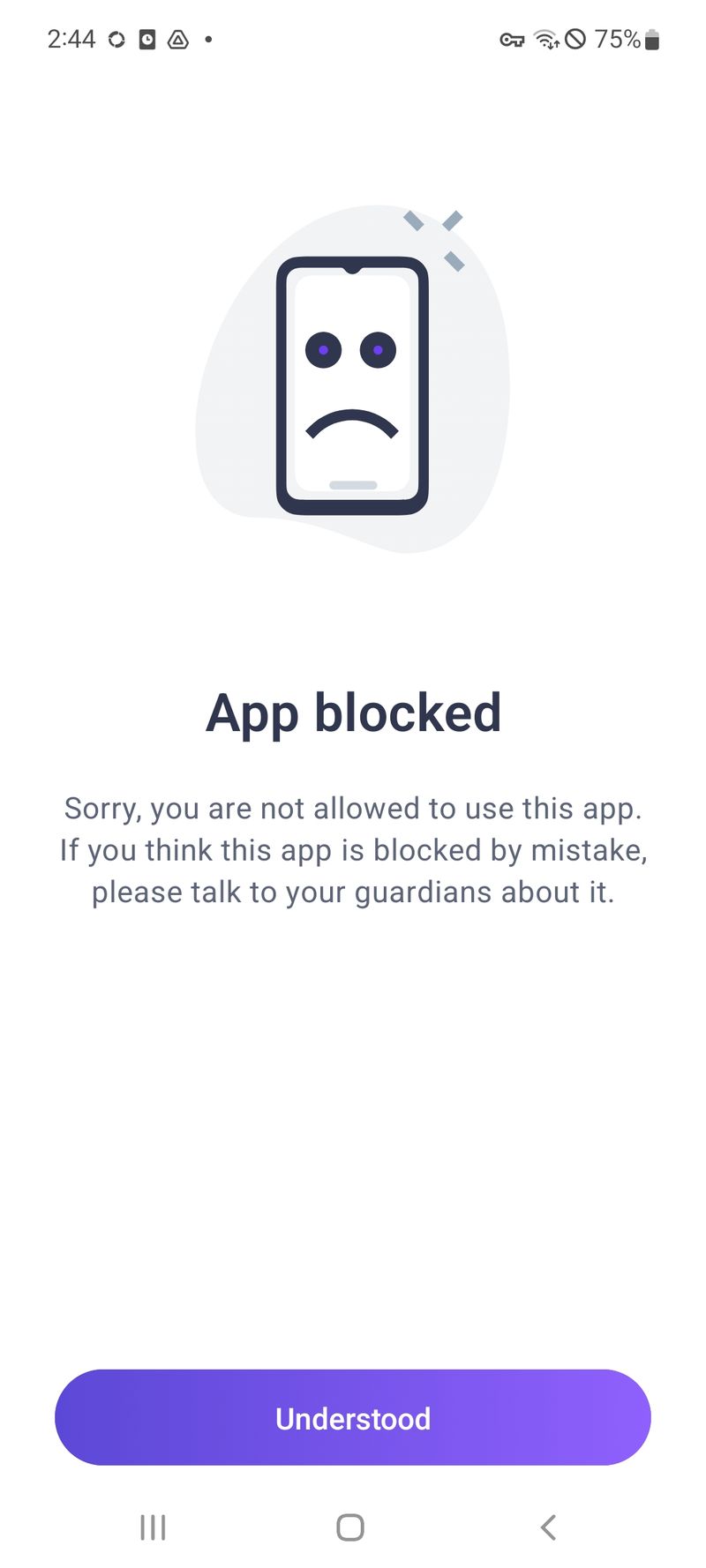
Isto irá aparecer quando o seu filho tentar aceder a uma aplicação bloqueada.
Como restringir aplicativos por idade
Se permitir que seu filho baixe aplicativos, você pode definir uma restrição de idade no Ohana para que eles só possam usar aplicativos apropriados para a idade. Por exemplo, você pode restringir aplicativos para seu filho de 9 anos. Se eles tiverem o aplicativo de jogo Roblox instalado, não poderão abri-lo, pois a restrição de idade para este aplicativo é de 10+ anos.
Portanto, aqui está como você pode bloquear automaticamente todos os aplicativos instalados no dispositivo do seu filho que estão acima da restrição de idade:
- Abra o Ohana no seu dispositivo.
- Vá para o perfil do seu filho na aba de Criação de Filhos.
- Role para baixo até as Configurações e toque em Aplicativos.
- Ative a opção Restringir por idade.
- Toque em Ativar na janela pop-up.
- Especifique a Classificação etária máxima.
- Agora seu filho só poderá acessar aplicativos apropriados para a idade!
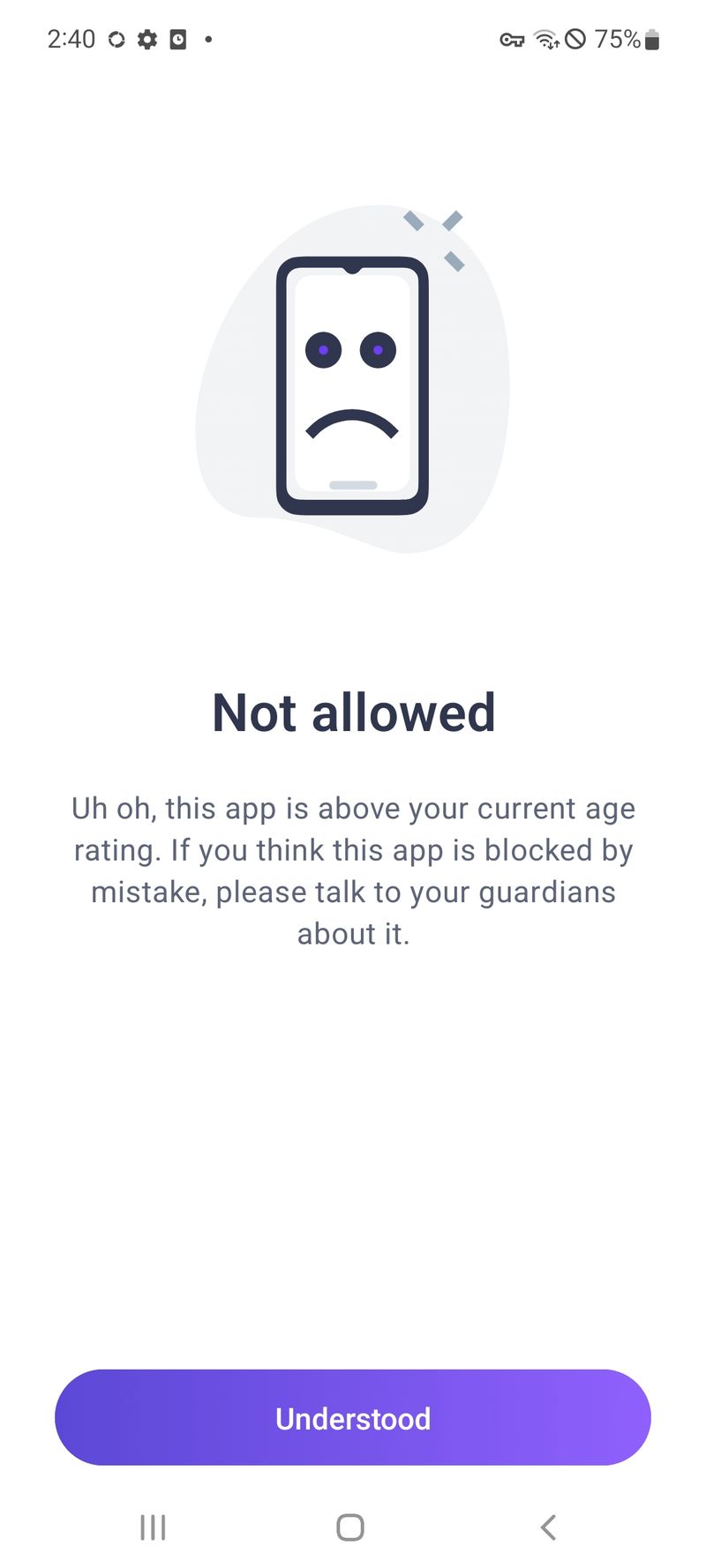
Isto irá aparecer quando o seu filho estiver tentando acessar um aplicativo acima da restrição de idade.
Se você quer saber mais sobre aplicativos apropriados para a idade, sugerimos que dê uma olhada no Common Sense Media. Eles escrevem avaliações detalhadas sobre aplicativos e dão recomendações de idade.
Como bloquear aplicativos no dispositivo do seu filho com Ohana
Siga estes passos para bloquear um aplicativo no dispositivo do seu filho:
- Abra o Ohana no seu dispositivo.
- Acesse o perfil do seu filho na aba de Criação de Filhos.
- Role até as Configurações e toque em Aplicativos.
- Escolha o dispositivo do seu filho.
- Procure o aplicativo que deseja bloquear na categoria relevante.
- Selecione o aplicativo e toque em OK no canto superior direito.
- Pronto!